Hướng dẫn Cách xoay hình ảnh trong word 2010 group tin học đơn giản nhanh chi tiết nhất nhé để bạn xoay ảnh trong file word theo ý muốn.
Word là công cụ không thể thiếu cho những bạn sinh viên, học sinh hay những ai đi làm văn phòng … dùng để báo cáo, làm file, luận văn đồ án. Nhưng để học được tất cả các mẹo nhỏ, thủ thuật trên word bạn có từng nhớ hết không?
![[HD] 3 Cách xoay hình ảnh trong word 2010 (group tin học) 1 [HD] 3 Cách xoay hình ảnh trong word 2010 (group tin học)](https://grouptinhoc.com/wp-content/uploads/2020/05/cach-xoay-hinh-anh-trong-word-2010-grouptinhoc.jpg)
Như lúc này bạn đang muốn xoay ảnh trong word nhưng không biết phải làm sao? thì dưới đây Group tin học sẽ giúp bạn học ngay cách quay hình ảnh trong file word 2010, 2016, 2013 .. và đây cũng chính là hướng dẫn hôm nay tôi dành cho các bạn
Hướng dẫn cách xoay hình ảnh trong word
Cùng học ngay hướng dẫn cách xoay hình ảnh trong word bất kì theo ý muốn của bạn. Vậy nên chúng tôi sẽ đưa ra 3 cách xoay ảnh khác nhau để phù hợp với công việc của bạn đó là xoay ảnh trực tiếp, xoay ảnh lật ảnh trong word và xoay ảnh theo độ được đặt sẵn
Chúc ta cùng tiểm hiểu theo 3 cách xoay ảnh trong word ngay dưới đây nhé
#1. Cách xoay ảnh trực tiếp trong file word
Cách này được nhiều anh em lựa chọn nhất vì nhanh và rất tiện lợi. Thế nhưng, cách này đòi hỏi khả năng xoay chuột của anh em.
Nếu sử dụng chuột không quen thì rất khó có thể xoay được một góc độ ưng ý. Và chúng ta cùng làm như sau:
Khi các bạn đã chèn xong một bức ảnh vào Word, các bạn click chuột trái vào bức ảnh đó rồi chọn Wrap Text –> Square.
Sau đó di chuyển chuột đến chấm tròn màu xanh lá chuối. Nhấn giữ chuột trái và tiến hành xoay hình ảnh theo chiều, góc độ mình muốn.
![[HD] 3 Cách xoay hình ảnh trong word 2010 (group tin học) 2 [HD] 3 Cách xoay hình ảnh trong word 2010 (group tin học)](https://grouptinhoc.com/wp-content/uploads/2020/05/cach-xoay-hinh-anh-trong-word-2010-grouptinhoc-1.jpg)
Chỉ cần vài thao tác đơn giản vậy thôi là bạn đã có thể xoay tấm hình của mình theo mọi góc độ rồi đấy.
#2. Cách quay ảnh, lật ảnh trong file word
Hầu hết các phiên bản Word đều đã tích hợp sẵn tính năng lật ảnh, xoay ảnh sang trái 90 độ, sang phải 90 độ. Bạn cũng có thể sử dụng tính năng này để xoay bức ảnh của mình.
Đầu tiên click chọn vào hình ảnh cần xoay, tiếp đến bấm chọn vào Rotate (Biểu tượng xoay có 2 hình tam giác) trong thẻ Format.
Khi các bạn bấm chọn vào biểu tượng này, ngay lập tức sẽ xuất hiện 5 tùy chọn cho bạn lựa chọn.
- Rotate Right 90: Xoay 90 độ từ trái sang phải.
- Rotate Left 90: Xoay 90 độ từ phải sang trái.
- Flip Vertical: Lật ảnh thành chiều dọc.
- Flip Horizontal: Lật ngược hình ảnh theo chiều ngang.
- More Rotation Options…: Thêm lựa chọn xoay ảnh.
![[HD] 3 Cách xoay hình ảnh trong word 2010 (group tin học) 3 [HD] 3 Cách xoay hình ảnh trong word 2010 (group tin học)](https://grouptinhoc.com/wp-content/uploads/2020/05/cach-xoay-hinh-anh-trong-word-2010-grouptinhoc-2.jpg)
Như vậy là thành công rồi đấy. Cũng đơn giản mà cứ làm theo trên ảnh là được thôi nha.
#3. Cách xoay ảnh theo độ được đặt sẵn
ới cách này, các bạn có thể xoay bức ảnh của mình theo một góc độ chính xác. Nếu muốn cho hình ảnh của mình xoay 20 độ hoặc 30 độ thì chỉ cần nhập số vào thôi. Các bước thực hiện như sau:
Trước hết các bạn cần click chuột trái vào tấm ảnh, sau đó chọn Wrap Text –> Square. Tiếp đến, click chuột phải vào ảnh và chọn Format Picture.
Trong hộp thoại này, các bạn bấm chọn mục Size và điền số độ vào mục Rotation.
![[HD] 3 Cách xoay hình ảnh trong word 2010 (group tin học) 4 [HD] 3 Cách xoay hình ảnh trong word 2010 (group tin học)](https://grouptinhoc.com/wp-content/uploads/2020/05/cach-xoay-hinh-anh-trong-word-2010-grouptinhoc-3.jpg)
Oki thành công cách xoay ảnh trong word 2010, 2003, 2007, 20013, 2016, 2019 với 3 cách xoay ảnh khác nhau nhưng đều mang lại những công dụng lợi ích riêng.
Vậy nên bạn hãy học ngay cả 3 cách xoay hình ảnh trên nhé để lúc nào cần còn sử dụng. Còn bây giờ hãy theo bước chân Grouptinhoc.com để bước đến các thủ thuật word tiếp theo nhé.

![[HD] 3 Cách xoay hình ảnh trong word 2010 (group tin học)](https://grouptinhoc.com/wp-content/uploads/2020/05/cach-xoay-chu-doc-trong-word-2010-grouptinhoc.jpg)
![[HD] 3 Cách xoay hình ảnh trong word 2010 (group tin học)](https://grouptinhoc.com/wp-content/uploads/2020/05/cach-xoay-ngang-1-trang-giay-trong-word-2010.jpg)